Det er det eldgamle spørsmålet om å selge online: hvor skal du kjøpe produkter fra? Du har alternativer som dropshipping, engros kjøp og oppfinning av et produkt for å få det bygget av en produsent. Og selvfølgelig er det det prøvde og sanne innkjøpsalternativet å skrive ut på forespørsel. Print on demand (POD) -prosessen innebærer å legge design på varer som t-skjorter, vesker og klistremerker, deretter bruke en POD-leverandør til å godta kjøp fra netthandelen din for å skrive dem ut på varene, pakke dem og sende dem ut til kundene. Det er en slags hybrid mellom å designe produktet ditt og dropshipping siden du ikke trenger å bære beholdning eller betale for lagre. I denne artikkelen vil vi dekke hvordan du starter en print on demand -butikk med Printful og WooCommerce, hvorav den ene er en POD -leverandør, mens den andre er henholdsvis en netthandelsplattform.
Kombinere Printful og WooCommerce gir det perfekte systemet når du selger POD -produkter; de Printful siden av operasjonen tillater design av varer og aktivering av POD dropshipping aspekt, mens WooCommerce fungerer som din online tilstedeværelse der kunder kommer til nettstedet ditt og foretar kjøp.
Og for å gjøre ting søtere, Printful har en app som kan integreres med WooCommerce plattform, noe som betyr at du ikke trenger å ansette en profesjonell webutvikler for å bruke API -en.
Fortsett å lese for å lære alt om hvordan du lager en POD -butikk med Printful og WooCommerce. Vi vil snakke om det grunnleggende for hvert system og gå rett inn i en detaljert opplæring om hvordan du lager virksomheten din.
Grunnleggende om Printful og WooCommerce
For å starte prosessen er det best å kjenne til og fra Printful og WooCommerce før du bruker verktøyene.
WooCommerce
Som nevnt kort, WooCommerce er plattformen du bruker for å lage din nettbutikk. Den fungerer som WordPress plugin, hvor du oppretter et nettsted med WordPress (et innholdsstyringssystem som vanligvis brukes til å bygge alle typer nettsteder) og installerer plugin for å legge til e-handelsfunksjonalitet som et produktgalleri, handlekurv og betalingsmodul.
WooCommerce koster ikke noe å installere, men det er ekstra premium -utvidelser hvis du trenger ekstra markedsføring, frakt eller abonnementsfunksjonalitet.
Du kan lage produktsider i WooCommerce, konfigurer en handlevogn, og velg en mal i stedet for å lage et nettsteddesign fra bunnen av. Etter det tilbyr WordPress alle webdesignverktøyene du trenger for å presentere en vakker hjemmeside med et bredt spekter av andre sider for ting som vilkår og betingelser, retningslinjer for størrelse og en blogg.
WooCommerce støtter også mange topp betalingsprosessorer slik at kunder kan komme til nettstedet ditt, foreta et kjøp og sende penger til din kjøpmanns bankkonto. Ikke bare det, men du har full kontroll over a WooCommerce/WordPress -nettsted med alternativer for å legge til et tilpasset domene, velge din egen hostingleverandør og tilpasse etter ditt hjertes hensikt med CSS og HTML.
Til slutt, for en print on demand -butikk, er det en Printful integrering for WooCommerce (mer informasjon om det nedenfor) for å etablere en fullverdig POD-operasjon.
Printful
Printful har ingen tilknytning til WooCommerce. Det er et frittstående tredjepartsfirma for utskrift og oppfyllelse som tilbyr en enkel app for deg å integrere sine tjenester med en WooCommerce oppbevare.
Printful eier flere lagre og distribusjonssentre rundt om i verden, særlig de i USA, Canada og Europa. Du kan samarbeide med Printful gratis ved å registrere deg for en konto og velge fra et bredt spekter av produkter som:
- T-Skjorter
- Sweatshirts
- Hatter og luer
- Leggings
- Tank topper
- Vannflasker
- Kaffekrus
- Kast puter
- Plakater
- Flagg
- Håndklær
- Forklær
- Håndklær
- Pet produkter
- stasjonær
- Telefon tilfeller
- Smykker
- Sokker
- Nøkkelringer
- Mye mer ...
Listen fortsetter, og Printful gjør en spektakulær jobb med å legge til flere varer i beholdningen basert på hva kjøpmenn ønsker å selge hvert år.
Ennå, Printful er ikke bare et sted å laste opp designet ditt. Den elektroniske designeren tilbyr produktmodeller å vise i butikken din, områder for tilpasning av tekst, utklipp og alternativer for utskrift på flere områder av produktene-for eksempel på ermet på en t-skjorte eller på baksiden av en pute.
Etter det setter du alt fra produktbeskrivelser til priser og ønsket lager til detaljer som vises på pakkeseddelen. Bruker integrasjonen med WooCommerce, går alle bestillinger automatisk til Printful for oppfyllelse. De plukker, pakker og sender varene rett til kundene dine. Og den beste delen? Det er on-demand, så du lagrer ikke beholdning eller bruker penger på engros-kjøp.
Endelig, Printful belaster ikke noen månedlige abonnementsavgifter for hovedtjenestene og programvaren. I stedet betaler du bare kostnaden for hver vare når den selges i butikken din. Det er imidlertid en Printful Pro -plan for $ 49 per måned; det er ikke nødvendig for de fleste butikker, men du mottar imponerende funksjoner som en kampanjeprodusent, søkeordspeiderverktøy og et verktøy for fjerning av bakgrunn.
Hvordan lage en POD -butikk med Printful og WooCommerce
Så det du har det. WooCommerce er hvordan du håndterer utformingen av nettstedet ditt og de fleste e -handelselementer som markedsføring, salg og regnskap. Printful er navet som kobles til WooCommerce, godtar bestillinger fra butikken, skriver dem ut på produkter og sender produktene til kundene dine. Det er så enkelt.
Høres flott ut, ikke sant? Men hvordan går du frem for å starte en butikk med Printful og WooCommerce?
Les de følgende avsnittene for å finne ut.
Sette opp din WooCommerce Butikk
Å gjøre en WooCommerce butikken har flere krav:
- WordPress.
- Et domenenavn.
- En vertsplan.
- A WooCommerce tema.
- Annet potensial plugins, utvidelser og sidedesignverktøy.
Det beste tiltaket er å finne et solid hostingfirma først, siden de fleste av de anerkjente vertene tilbyr ett-klikk WordPress-installasjoner, sammen med potensialet for WooCommerce installasjoner også. På den måten hopper du over noen få trinn i stedet for å måtte installere WordPress og WooCommerce deg selv.
Vi anbefaler å starte søket ved å se på listen over de beste steder å finne WooCommerce Hosting.
WooCommerce hosting er ikke mye annerledes enn standard webhotell, bortsett fra at det henvender seg til de som bruker WordPress som sitt innholdshåndteringssystem. Derfor mottar du en hurtigknapp for å installere WordPress på serveren og opprette din påloggingsinformasjon for WordPress (slik logger du deg inn på backend på nettstedet ditt). For å bli mer spesifikk, tilbyr mange hostingfirmaer WooCommerce hosting, som tar det et skritt videre ved å installere både WordPress og WooCommerce plugin for deg.
I den koblede artikkelen ovenfor finner du vår liste over anbefalte verter som tilbyr noen slags WooCommerce-sentrisk hostingplan.
Våre favoritter inkluderer:
Når du ser etter en WooCommerce vert, er tanken å finne de med førsteklasses sikkerhet, støtte for skalering av virksomheter og greie priser. Tross alt vil e -handelsbutikker ha endringer i trafikken - spesielt i løpet av ferien - så verten din må tilby en server som kan håndtere den tilstrømningen i trafikk.
Og selvfølgelig vil du sikre at WooCommerce vert gir faktisk et slags verktøy for umiddelbar installasjon WooCommerce og WordPress, ideelt sett en situasjon der de begge allerede er installert.
Derfor anbefaler vi å sjekke alle disse vertene, nettstedene deres og tilbudene de tilbyr. Ta en grundig titt på prisene, og husk at en lav pris ikke betyr at den er god. Du er mer interessert i a WooCommerce vert med betydelig uptime garantier, sikkerhetstiltak og høye hastigheter, spesielt i tider med høy trafikk.
Når du har registrert deg for en vert, er det på tide å gå videre til å installere WordPress på serveren, og deretter legge til WooCommerce plugin til WordPress. Som foreslått i de foregående avsnittene, er den ideelle situasjonen å la verten din håndtere alt dette for deg.
Annet enn det må du sette opp hele nettbutikken din, som hovedsakelig blir administrert i WooCommerce plugin. Du må imidlertid også legge til en WooCommerce tema, lenke til en betalingsprosessor, og håndtere alt som frakt, skatter og produktopprettelse.
Lese vår guide om hvordan du lager en nettbutikk med WooCommerce, Diviog Siteground for å få et grep om hvordan denne prosessen fungerer.
Divi er et velkjent WordPress-tema med WooCommerce støtte og flerbruksfunksjonalitet for å lage omtrent hvilken som helst nettbutikkstil. Du kan også ta en titt på vår guide om det beste WooCommerce temaer, med tanke på at det faktisk er tusenvis av temaer å velge mellom, hvorav mange kan være mer egnet for merkevarebygging eller logistikk.
SiteGround er nok en av de anbefalte WooCommerce verter, slik at den koblede guiden for å lage en nettbutikk bruker dem til hosting. Den gode nyheten er at DreamHost aktiverer både WordPress og WooCommerce i WordPress -dashbordet, og kutte ut det trinnet helt for deg.
Fra et trinnvis perspektiv, her er hva du kan forvente når du lager nettbutikken din WooCommerce:
- Få domenet ditt og hosting først, slik at du kan ha en tilstedeværelse online og se nettstedet ditt online. Mange WooCommerce verter som DreamHost tilbyr domener gratis, eller du kan kjøpe et fra nettsiden deres.
- Lag utformingen av din nettbutikk med et tema som Divi. Igjen, det er så mange WooCommerce temaer på markedet som du bør ta deg god tid med dette trinnet. Noen temautviklere produserer maler for spesifikke bransjer - som teknologi, smykker eller lekebutikker - mens andre er mer fokusert på flerbruks -temaer der du kan designe alt du vil (Divi er et eksempel på denne typen temaer.
- Tenk på å bruke en dra og slipp -byggherre. En sidebygger minimerer kodingskrav når du bygger ditt WordPress -nettsted, ettersom det tilbyr et visuelt designgrensesnitt med dragbare moduler. Med et oppsett som dette trenger du ikke å være eller ansette en utvikler for å gjøre endringer på nettstedet ditt. Noen alternativer for sidebyggere inkluderer Divi Builder, Elementor, WPBakery og Beaver Builder. WordPress tilbyr også sin egen innebygde sidebygger som heter Gutenberg.
- Legg til viktige nettbutikkelementer som et produktgalleri på hjemmesiden, logoen din og en egen butikkside. Alt dette er gjort i WordPress. For eksempel kan du vanligvis legge til en logo i WordPress Customizer. Mange temaer har også sine egne designområder hvor du kan legge til designsider, aktivere produktgallerier og innlemme kategorier.
- Lenke til en betalingsprosessor. WooCommerce har en betalingsseksjon der du kobler en prosessor som Stripe, Squareeller PayPal. Disse prosessorene beskytter deg mot svindel, behandler de faktiske betalingene og samler inn pengene som skal plasseres på din handelsbankkonto.
Det er fortsatt mange områder å dekke for å lage en nettbutikk med WooCommerce, men det er det viktigste. Vi anbefaler å legge til andre sider for vilkår og betingelser, retningslinjer for retur og personvernerklæring. Det er heller ikke en dårlig idé å konfigurere innstillinger for frakt, blogging og e -postmarkedsføring.
Hvordan koble Printful til WooCommerce
Med din WooCommerce siden er enten fullstendig konfigurert, eller i det minste nær ferdigstillelse, er du klar til å velge produkter fra Printful.
Som leverandør av utskrift på forespørsel må du opprette en konto med Printful for å laste opp design til produkter, lage mockups og etablere priser. Deretter synkroniserer du produktsidene med WooCommerce så de dukker opp alle klare til å selge gjennom nettstedet ditt.
Gå derfor til Printful nettsiden og klikk på Start salg-knappen. Dette guider deg gjennom en rekke spørsmål og kontoopprettingsoppgaver for å sikre at all din personlige informasjon er klar til bruk.
Etter det startup seksjon, bør du ha en Printful regnskap. Husk, alle Printful kontoer er gratis med mindre du velger å oppgradere til Pro -versjonen (som slett ikke er nødvendig for øyeblikket).
Med kontoen din blir du sendt til Printful dashbord, som viser en fin meny med knapper for bestillinger, produktmaler, butikker og mer.
Vi oppfordrer deg til å gå gjennom delen med tittelen Dine neste trinn. Dette gir deg all informasjonen du trenger for å fullføre kontoen din og gjøre den klar for design og salg av produkter. For eksempel har den muligheter for å lage produkter, koble til din WooCommerce butikk og mer.
Etter å ha opprettet en Printful konto, gå til WordPress -dashbordet.
Du burde allerede ha WooCommerce plugin installert.
Printful tilbyr også en plugin, som lar deg koble de to systemene for produktsynkronisering og oppfyllelse.
Gå derfor til Plugins > Legg til nytt i WordPress-dashbordet.
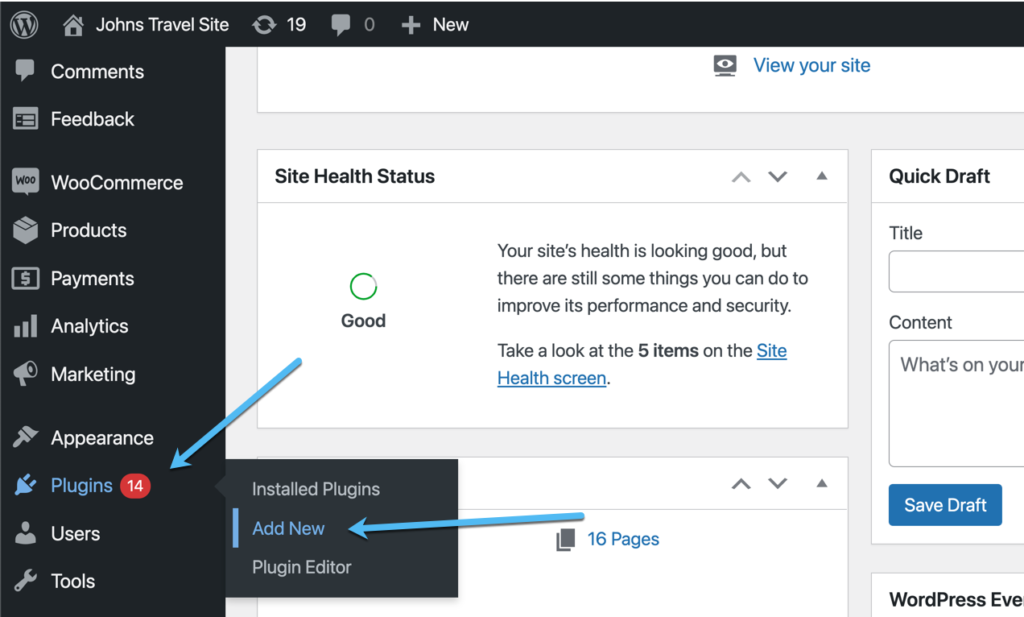
Skriv "Printful”I søkefeltet, og klikk på Installer nå -knappen når Printful plugin vises.
Du vil også aktivere plugin etter installasjonen.
Det er noen få innstillinger som skal justeres for å sikre Printful plugin fungerer skikkelig.
Først av alt må du aktivere REST API -innstillingen for WooCommerce, som gir Printful kontroll over WooCommerce.
Gå til WooCommerce > Innstillinger> Avansert> Legacy API.
Merk av for Aktiver The Legacy REST API.
Klikk på Lagre endringer -knappen for å fortsette.
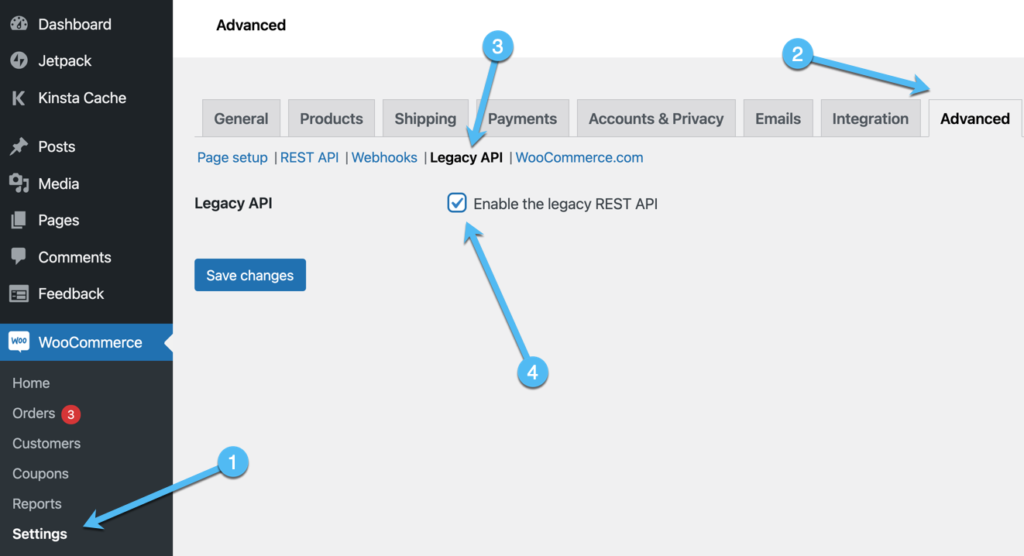
Ocuco Printful plugin krever også spesielle WordPress-permalink-innstillinger for å kjøre skikkelig.
I hovedsak kan du velge hvilket som helst permalink-format i tillegg til alternativet Vanlig.
Gå derfor til kategorien WordPress -innstillinger i dashbordmenyen (ikke WooCommerce Innstillinger).
Klikk på fanen Permalinks, og velg deretter alt som ikke er Vanlig-innstillingen. Vi anbefaler ofte Post Name permalink-formatet siden det er rent og faktisk presenterer tittelen på siden eller innlegget i URL-en.
Lagre disse innstillingene.
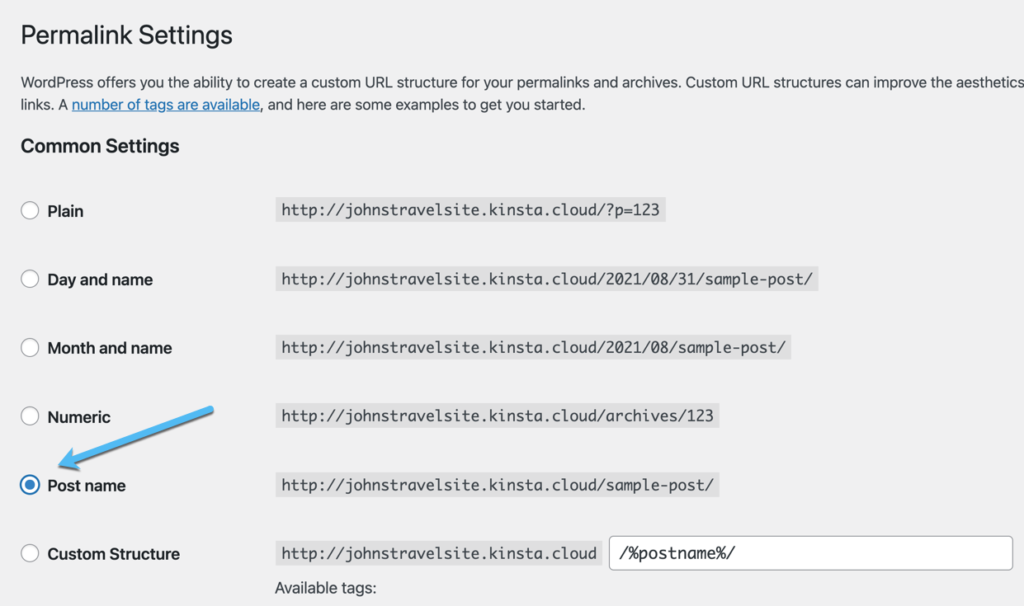
Nå som innstillingene dine er riktige, går du til Printful kategorien i WordPress -menyen.
Velg Koble til -knappen for å begynne å koble WooCommerce med din Printful konto.
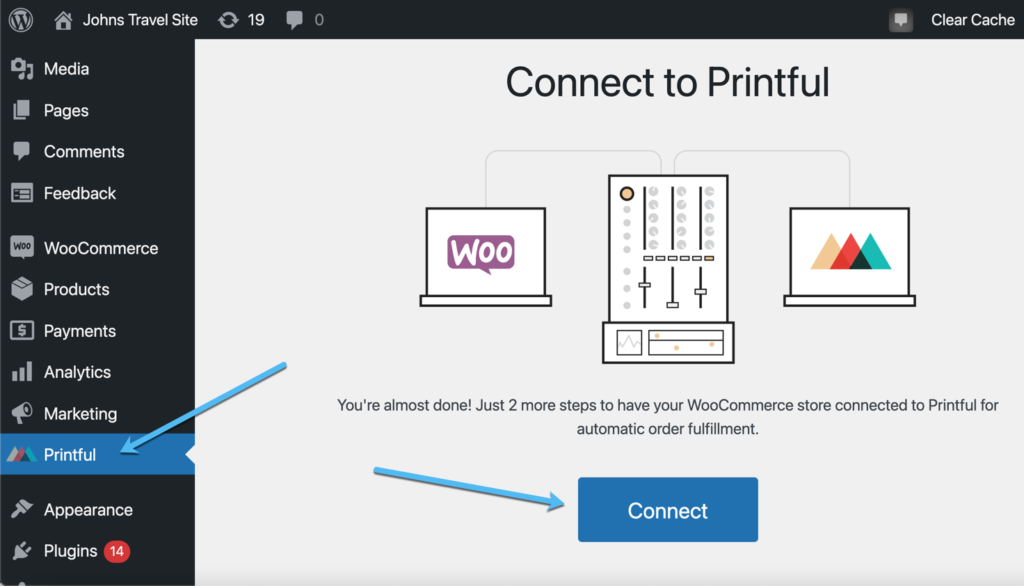
I det nye vinduet, velg knappen Godkjenn.
Dette gir lese/skrive tilgang for Printful enn WooCommerce, slik at den kan fullføre oppgaver som å administrere produkter, se på kunder og lage webhooks.
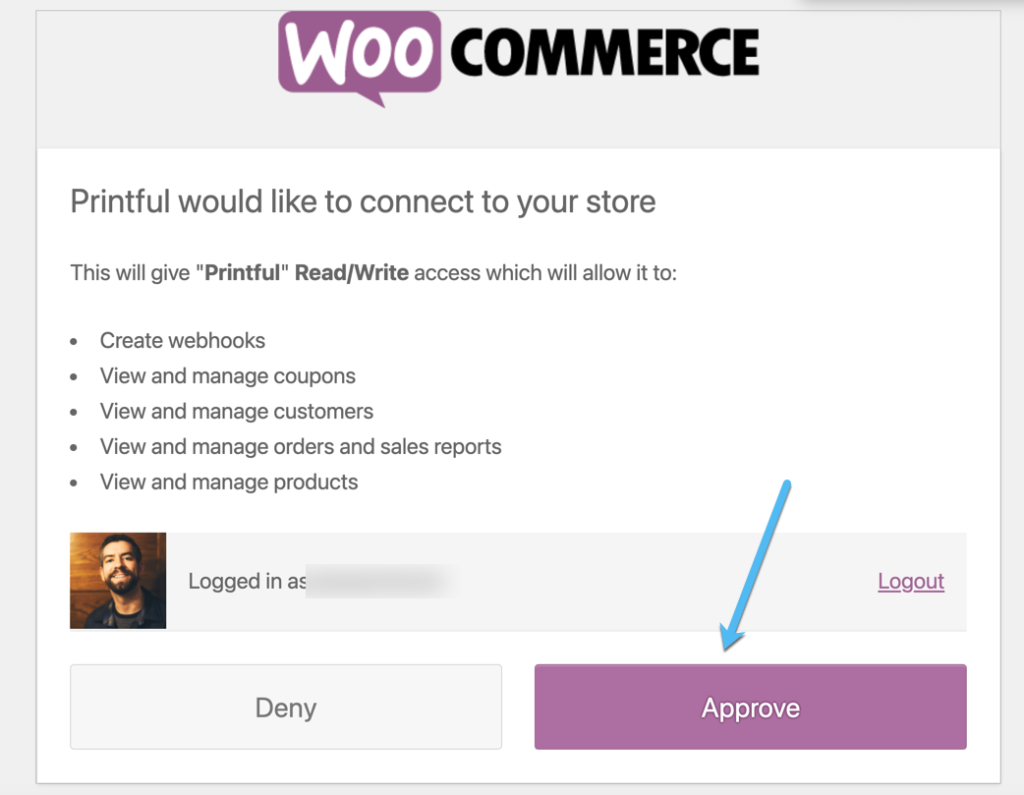
Veiviseren sender deg til Printful nettside.
Her kan du enten opprette en Printful konto eller logg på en du allerede eier.
Ser på hvordan vi allerede gikk gjennom Printful kontoopprettelse, bør du være logget på kontoen din og se en knapp for å fortsette til oversikten.
Velg Fortsett -knappen for å fortsette.
Det fullfører prosessen med å koble til Printful og WooCommerce for POD -salg.
Du bør umiddelbart se et område for å legge produkter til din WooCommerce oppbevare.
For å komme tilbake til den delen, kan du alltid klikke på Butikk -knappen i Printful. Det avslører en liste over butikkene du kjører med Printful.
Som du kan se, er WooCommerce nettstedet vi koblet til er merket som aktivt.
Leter etter å finne en nisje
Med print on demand finner du ikke så mye ut av et unikt produkt; de er allerede valgt for deg. Du kan imidlertid se gjennom Printful bibliotek for å finne ut hvilke av disse elementene som kan fungere for designene du tenker på å selge. I tillegg må du vurdere en nisje for de faktiske designene.
Det er altfor mye konkurranse for å bare være et annet julet-skjortefirma. Du må stille deg selv spørsmål som:
- Hvilke bransjer er populære og kan bruke morsomme varer?
- Hvilke kleskategorier gir mest mening for den bransjen?
- Er det noe tilbehør som passer inn i bransjen?
Målet er å identifisere bransjer som allerede eksisterer, selge sine egne produkter og ha sprudlende fans eller hobbyister som kanskje vil ha t-skjorter, hatter eller klistremerker for å vise sin stolthet.
I motsetning til den veldig generelle jule-t-skjortekategorien, kan du vurdere en av følgende nisjer:
- Plakater i matt papir med forenklede, formbaserte design av nasjonalparker. Det er millioner av mennesker som besøker parkene og kjøper varer. Men er det unike design som vanligvis ikke sees?
- Tilpassede hundedesigner på telefonvesker, hvor folk kan velge hunderase og tilpasse designet med hundens navn. Hundeeiere bruker mye penger på sine vennlige ledsagere, så det kan bare fungere å etablere design eller personlige klær som kobles til dem.
- Amerikanske sykkelruter for syklister som enten kan ta på seg syklene, vannflasker eller deksler til bærbare datamaskiner. Igjen, sykling er en ganske lukrativ industri der folk bruker tusenvis av dollar for å opprettholde hobbyen sin.
Som du kan se, er forslagene ovenfor elementer som utfyller etablerte bransjer. Vi er ikke interessert i å utvikle nye kikkerter for å hjelpe nasjonalparkgjengere, eller lage hundeleker, eller designe et revolusjonerende sykkelhjul, men heller hobbyvarer som går sammen med disse blomstrende markedene.
Høres ut som en god plan, men hvordan finner du en nisje som er ideell for utskrift på forespørsel - en som utfyller en etablert industri, har potensial for popularitet og ikke har for mye konkurranse?
Her er trinnene for å komme i gang:
- Bruk tid på å forske på populære bransjer på steder som Amazon, Google Trends og nettsteder som har hobbyvarer som Etsy. Søk etter varer og design som har høyt salg og utfyller en lukrativ industri, men som fortsatt har plass til vekst på arenaen for tilpassede trykte produkter.
- Legg hver av dine favorittindustrier til en liste. Sørg for at de alle er høye salgsvalg, men også ting du liker (eller kan se deg selv lære om).
- Sjekk ut bestselgende produkter på Printful for å finne ut de beste produktene du kan bruke til designene dine.
- Sjekk konkurransestatistikk ved å søke etter relevante søkeord på Googles søkeordplanlegger. Er det noen sjanse for at du selger, eller er området for mettet?
- Ta listen over nisjer og se om du kan gjøre favorittene dine enda mer spesifikke. For eksempel kan du bare prøve å lage design for en hunderase i stedet for tusenvis som finnes.
- Vurder hvilken Printful produkter kan fungere godt for designnisjen din. Tenk også på å begrense utskrivbare produkter til en, to eller en håndfull ting. Som et eksempel liker RV -entusiaster egendefinerte trykte puter å sette i sine bobiler. Det er ofte en bedre idé å lage flere design på en type pute enn å slå det samme designet over et mylder av produkter som puter, telefonvesker, t-skjorter og klistremerker.
Velg de riktige produktene
Lander på den perfekte nisje og Printful produktet er bare det første trinnet. Nå er det på tide å se nærmere på disse produktene Printful å bestemme merke, farge og leveringssted. Priser spiller også inn her.
La oss si at du bestemte deg for å fokusere på skjorter.
Gå til Printful produktkatalogen og velg banneret Alle skjorter.
Alle produktkategorier varierer, men du ser ofte minst et par merkevalg for hver produkttype. Dette er ganske enkelt merkene som Printful har sine utskriftssentre, og de skiller seg vanligvis litt ut når det gjelder stil, farger og priser. På denne måten får du en rekke produkter å velge mellom i stedet for en standard t-skjorte med fem farger, en fast pris og ett materiale.
Som sådan kan vi se at kategorien T-skjorte inneholder flere versjoner fra merker som Bella + Canvas, Gildan og American Apparel.
Du bør vurdere følgende hovedproduktdetaljer når du velger det perfekte merket og stilen for utskriftene dine:
- Brukeranmeldelser.
- Prising.
- Fargemengde og variasjon.
- Størrelsesalternativer.
- Leveringstider.
- Utskriftsområder.
- Ekstra detaljer som produktmaterialer, miljøvennlighet og stofftykkelse.
Fra og med anmeldelser og priser kan vi allerede se at den øverste raden med t-skjorter har rimelige skjorter med anstendig brukeranmeldelser. Det tredje og andre valget er litt dyrt (og de tilbyr ikke mange farger). For ikke å nevne, den fjerde skjorten har bare noen få anmeldelser, og de er ikke like nær fem stjerner som de andre produktene.
Derfor ser det ut som om de to første skjorter-Unisex Staple Bella + Canvas og Gildan T-skjorter for menn-gjør kuttet med de laveste prisene og solide anmeldelser for begge.
Men Bella + Canvas ser ut til å være mest fornuftig på grunn av langt flere, sterkere anmeldelser og det faktum at du mottar dusinvis av fargevalg sammenlignet med Gildan.
Husk at du også bør regne med leveringstiden. Den tredje skjorten kan se ut som et bedre alternativ for å få produkter til kundene raskere, men det er bare hvis du holder deg til hvite t-skjorter.
Ikke glem å rulle ned på siden, siden de populære t-skjortene ikke alltid er de mest rimelige for din POD-virksomhet. Faktisk er det en Gildan Basic Softstyle med utrolige anmeldelser og lavere priser enn noen annen skjorte.
Den eneste ulempen er det begrensede fargevalget.
Når det er sagt, kan du absolutt selge alle svarte, grå og hvite t-skjorter som Gildan Softstyles (dra nytte av de forbedrede fortjenestemarginene), og sende ut Bella + Canvas 3001 når folk kjøper andre farger.
Det er også klokt å undersøke andre produktdetaljer før du forplikter deg. Hver produktside på Printful inkluderer informasjon som:
- Trykkmetoder.
- Broderi alternativer.
- Passform.
- Syning av klær.
- Stofftykkelse og mykhet.
- Funksjoner som etiketter som rives bort.
- Miljøvennlighet.
Valgene dine kan variere avhengig av disse detaljene. For eksempel vil du kanskje bare selge ansvarlig produserte varer. Den dårlige nyheten er at disse produktene vanligvis er dyrere. Den gode nyheten er at mange kunder er villige til å betale en premie for miljøvennlige eller ansvarlig produserte varer.
Vi oppfordrer deg også til å undersøke prisen for å sende hvert produkt. Dette spiller inn på din totale utsalgspris, og du må kanskje betale ekstra når det er flere varer i en bestilling.
Slik designer du produktene dine på Printful og legg dem på din WooCommerce Butikk
Her er den spennende delen.
Du kommer til å designe et produkt (enten ved å ansette en designer, bruke tredjeparts designverktøy eller ved å bruke noen av Printful verktøy) og last opp designet til produktmodeller på Printful.
Merk: Å designe et produkt som selger er tøft arbeid. Vi foreslår at du ansetter en designer, ser etter profesjonelle design på nettet som du kan kjøpe, eller lager din egen hvis du har avansert designerfaring. De Printful utklipp og tekstverktøy er fine for tilpasning, men de er ikke så kraftige for et helt design.
For å designe et produkt på Printful - og til slutt laste den opp til WooCommerce - gå til Printful dashbordet.
Klikk på Butikk -knappen, finn nettstedet ditt og klikk på Legg til produkt.
Les produktbiblioteket for å sjekke ut ting som jakker, klistremerker, hatter og forklær. Det er en lang liste med utskrivbare elementer, så det er ikke en dårlig idé å vurdere dem alle.
Til slutt bør du klikke på merkevaren for produktet du vil designe. I denne opplæringen går vi med Unisex Premium hettegenser fra Cotton Heritage. Den har en lavere startkostnad på $ 26, en håndfull greie farger og solide produktanmeldelser.
Det bringer deg til Printful Designer, hvor du kan velge utskriftsteknikker, justere størrelser og velge farger.
Modellen til høyre har en knapp der utskriftsdesignet går.
Klikk på den knappen for å laste opp et design fra datamaskinen din.
Printful tilbyr eksempelfiler for å teste ut designeren, men det er ikke lurt å prøve å selge disse.
Klikk på Last opp -knappen og søk etter et design (helst ferdig og kjøpt fra en profesjonell designer eller markedsplass) på datamaskinen din.
Du bør nå se bildeopplasting på modellmodellen. Fanen Design presenterer et bredt spekter av redigeringsverktøy for å endre størrelse, legge til tekst og sette inn utklipp eller premiumbilder.
En av de viktigste delene er utskriftskvalitet. Printful viser DPI for bildet og om det har god utskriftskvalitet eller ikke. Hvis du ser rød skrift, er det viktig at du prøver igjen med en bildefil med høyere oppløsning.
Tilpasninger for farger og størrelser er oppført under kategorien Produkt. Gå tilbake til den delen for å bestemme hvilke farger du vil selge i butikken din.
Det er viktig at du tester fargene (og bestiller produktprøver) for å sikre at utskriftene dine faktisk ser normale ut og vises når de skrives ut på lignende eller mørkere farger.
Du kan også sjekke av visse størrelser.
Ulike faner, som ligger over produktmodellen, gir alternative områder for å sette inn utskrifter på produktet. Ikke alle Printful elementet har flere utskriftsområder, men du vil se dette med noen klær.
Du kan for eksempel laste opp et annet design på venstre ermet, innsiden etikett, høyre erme, utvendig etikett eller bakside.
Hver ekstra utskrift øker imidlertid kostnadene ganske mye. Derfor oppfordrer vi deg til å begynne med de medfølgende Front-trykkene og kanskje gå over til Inside-etikettutskriftene i fremtiden (som er flotte for merkevarebygging). Ellers ender du opp med $30-$50 sweatshirts og slanke fortjenestemarginer.
Klikk på Fortsett til mockups -knappen når du er fornøyd med designet.
Mockups -siden inneholder en liste over potensielle mockups som kan brukes som produktbilder. Hver av disse presenterer det faktiske designet på forskjellige modeller, positurer og situasjoner. For eksempel kan du bytte inn en kvinnelig modell, finne en modell som ser ut som noen fra kjernedemografien din, eller vurdere noen av livsstilsbildene for en mer naturlig presentasjon av produktene dine i virkeligheten.
Merk: Ikke alle Printful produktene har livsstilsbilder.
Klikk på Fortsett til detaljer -knappen når du er ferdig.
Produktdetaljer-siden tilbyr felt for å fylle ut informasjon som produkttittel, beskrivelse og størrelsesguide.
Vi anbefaler på det sterkeste at du inkluderer en størrelsesguide for klær. Det er også lurt å merke av for Publiser produkt og potensielt plassere varen i en produktkategori (disse kan lages i WooCommerce).
På neste side Printful lar deg beregne fortjenestemarginer basert på Printful Pris (din kostnad for solgte varer per enhet) og utsalgsprisen som du vil oppgi i nettbutikken.
Lek gjerne med kalkulatoren ved å justere utsalgsprisen eller øke prisen med en viss prosentandel. Profitt -kolonnen forteller deg hvor mye penger du tjener på hvert salg.
Det siste trinnet er å klikke på knappen Send til butikk nederst.
Dette behandler en synkronisering mellom Printful og WooCommerce, til slutt plassere alle produktdetaljer, priser og bilder på WooCommerce.
Når produktet er synkronisert, sjekk Printful produktliste for å se om den var vellykket.
Du bør kunne klikke på lenker som View In WooCommerce og Rediger i WooCommerce.
Resten av prosessen flytter til WooCommerce, hvor du kan se Printful produktene i produktlisten, rediger eventuelle detaljer du savnet Printful, og bestem hvor du vil vise frem elementene.
Gå til kategorien Produkter i WordPress.
Varen fra Printful skulle vises på listen akkurat som vi ser Unisex -hettegenseren på skjermbildet.
Som nevnt er du velkommen til å redigere alle aspekter av produktsiden i WooCommerce. Hvis du planlegger å gjøre for mange endringer, laste opp et nytt design eller velge andre produktfarger, anbefaler vi at du gjør de i Printful (og synkroniser produktet på nytt med WooCommerce).
Det er også mulig å se varen din fra frontenden av netthandelen. Vurder å plassere produktet i et galleri på hjemmesiden, og sjekk produktsiden for å se om kundene dine enkelt kan legge det til i handlekurven og til kassen.
Siste tips for å bygge en POD -butikk med Printful og WooCommerce
Begge Printful og WooCommerce inkludere tilsynelatende endeløse innstillinger for å forbedre oppfyllelsen, tilpasse bestillingsdetaljer og fremskynde forsendelser.
Her er noen siste tips for alle print on demand -selgere:
- Bestill alltid testprodukter før du selger noe til kundene. Du vil mye heller bruke litt penger på kvalitetskontroll enn å motta en haug med retur. Se etter utskriftsproblemer, problemer med visse farger på tekstiler og kvaliteten på selve produktene.
- Merk din nettbutikk med en passende logo. Dette inkluderer også å angi de riktige nettstedets farger, fonter og produktgallerier.
- Publiser eventuelle nødvendige juridiske og informative sider som vilkår og betingelser, fraktpriser og personvernerklæring.
- Sett opp alle fakturerings- og forsendelsesinnstillinger på Printful og WooCommerce. Printful håndterer det meste av dette siden det bruker egne transportører og skip fra egne lagre. Du kan imidlertid velge hvilke lagre du vil bruke.
- Tilpass pakkesedler og returetiketter. Alt dette er gjort på Printful.
- Begynn å markedsføre produktene dine. Du kan håndtere mest markedsføring gjennom WooCommerce (eller med plugins). Vurder e-postmarkedsføring, sosiale medier og nettannonser.
- Husk å inkludere kundesupportressurser. Kundene dine trenger en måte å komme i kontakt med deg. Et e -postskjema fungerer vanligvis best, men du kan kanskje tilby en live chatbox hvis du har tid til å stille disse spørsmålene.
- Vurder å koble din Printful konto til andre markedsplasser som Etsy, Amazon og eBay. De åpner salgspotensialet ditt for et helt nytt sett med kunder.
Konklusjon
Printful (Printful. Med) er den desidert enkleste løsningen å begynne å selge print on demand-produkter, alt fra t-skjorter til håndvesker, og WooCommerce har en sterk ledelse i WordPress -netthandelsspillet, noe som gjør det til et åpenbart valg å lage nettstedet ditt hvis du vil bruke WordPress som innholdshåndteringssystem. Det er andre alternativer: Printify er en direkte konkurrent til Printful, og det tilbyr billigere priser, men mindre kvalitetskontroll. Og Shopify fungerer som et alternativ til WooCommerce hvis du er mer interessert i et enklere designgrensesnitt der du betaler et månedlig abonnement for alt inkludert, for eksempel hosting, temaer og betalingsbehandling.
Men vi liker oppsettet Printful og WooCommerce gir. Det er billig, tilgjengelig for alle som ønsker å begynne å selge, og du trenger ikke å være en profesjonell designer for å tjene penger (forutsatt at du kjøper design andre steder eller ansetter noen til å gjøre jobben for deg).
Vi håper den forrige opplæringen hjelper deg med å konstruere en Printful og WooCommerce POD -butikk, og hvis du har spørsmål, gi oss beskjed i kommentarfeltet nedenfor. Vi vil også gjerne høre fra folk som har brukt de to plattformene tidligere. Hva har du opplevd? Vil du anbefale Printful og WooCommerce til andre kjøpmenn eller send dem til plattformer som Shopify?

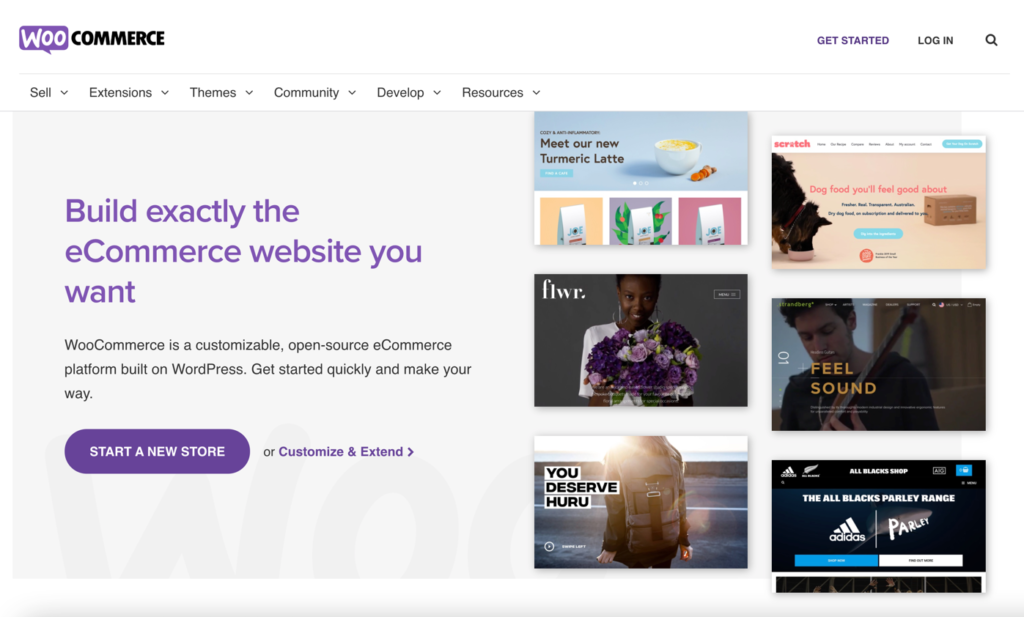
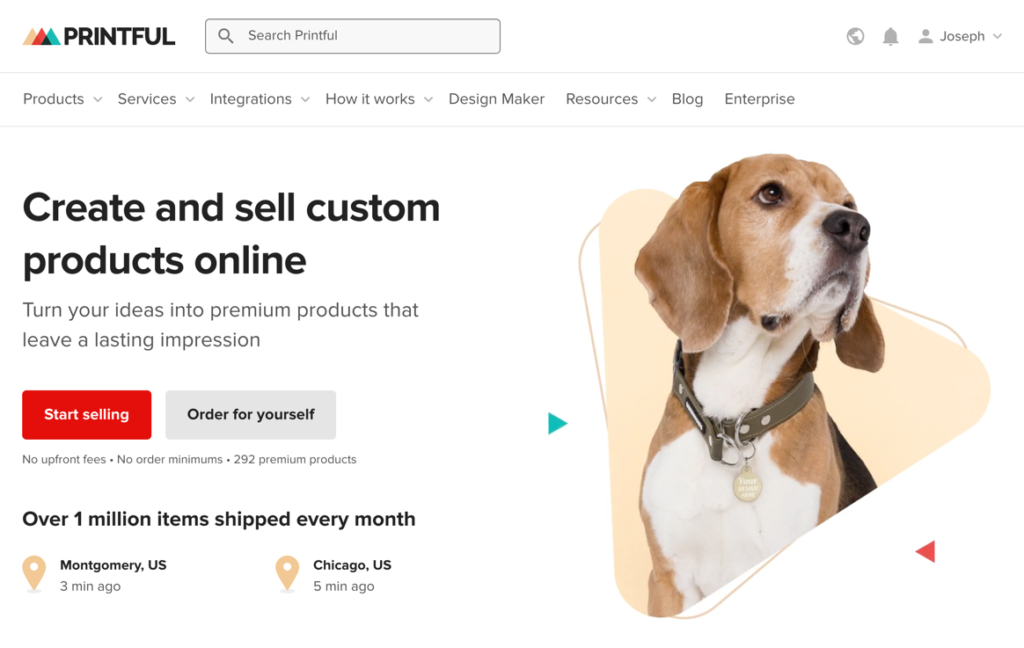
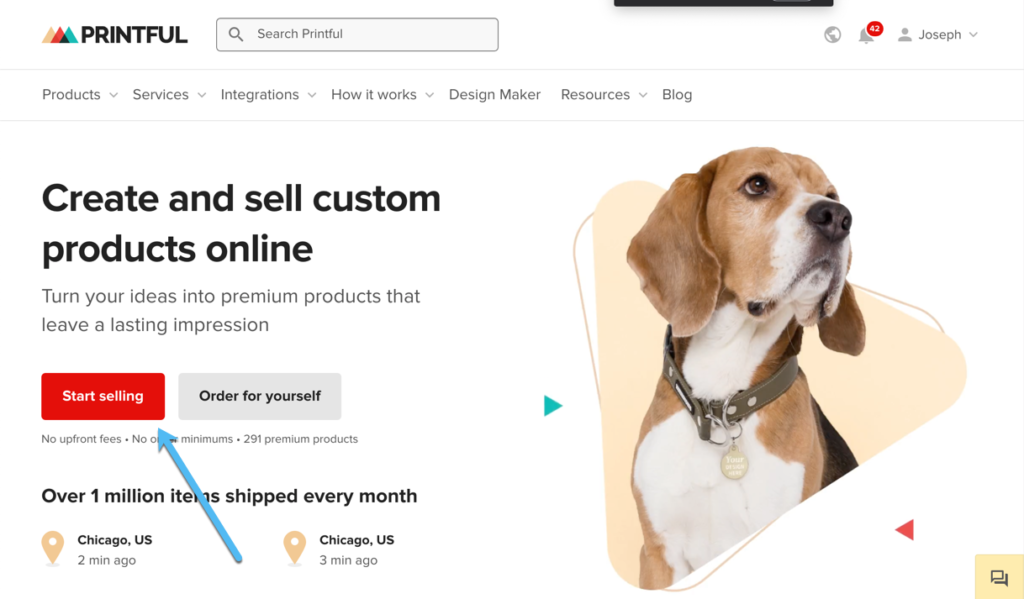
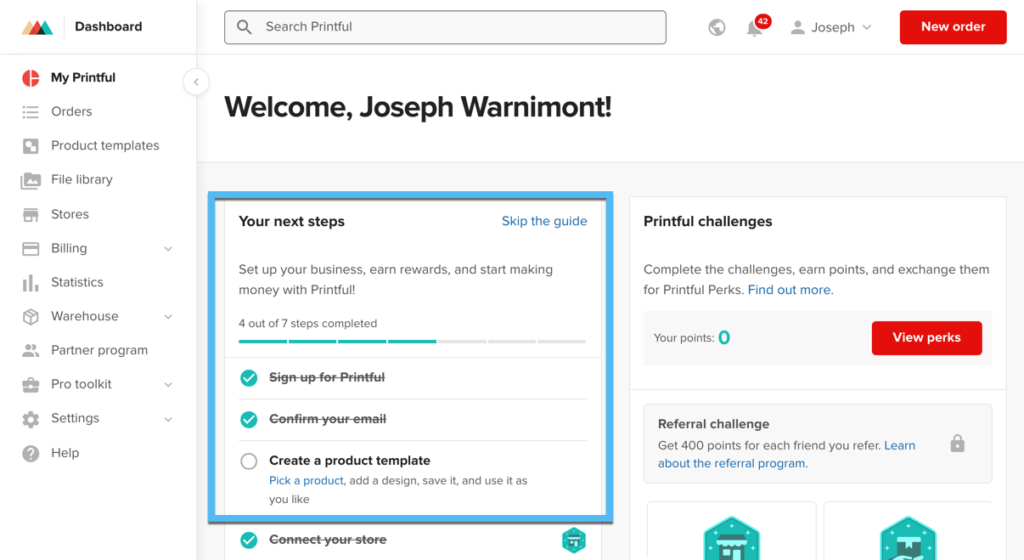
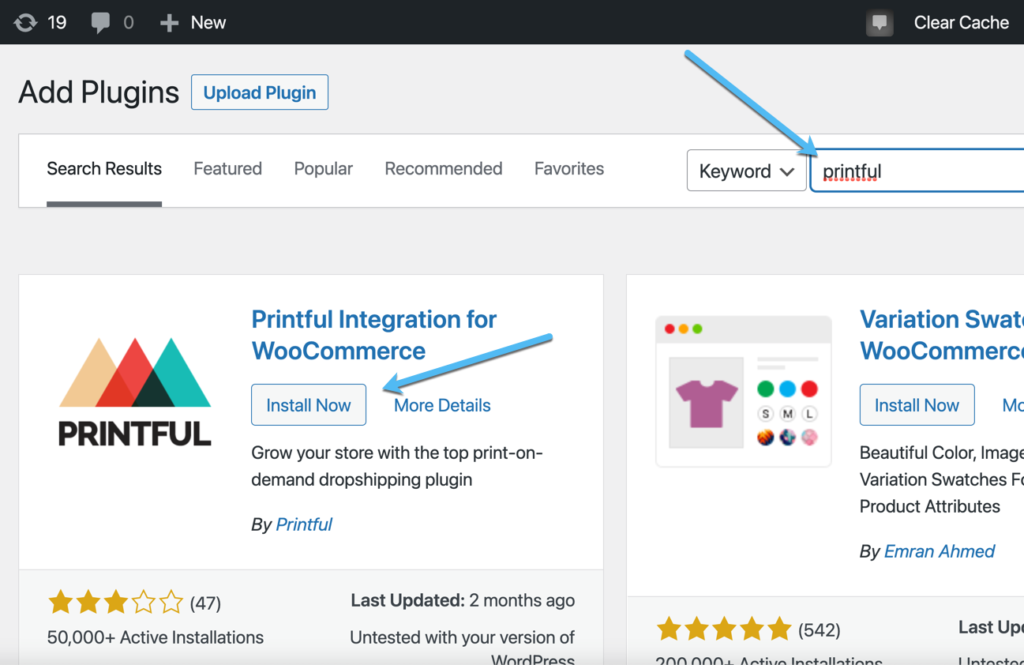
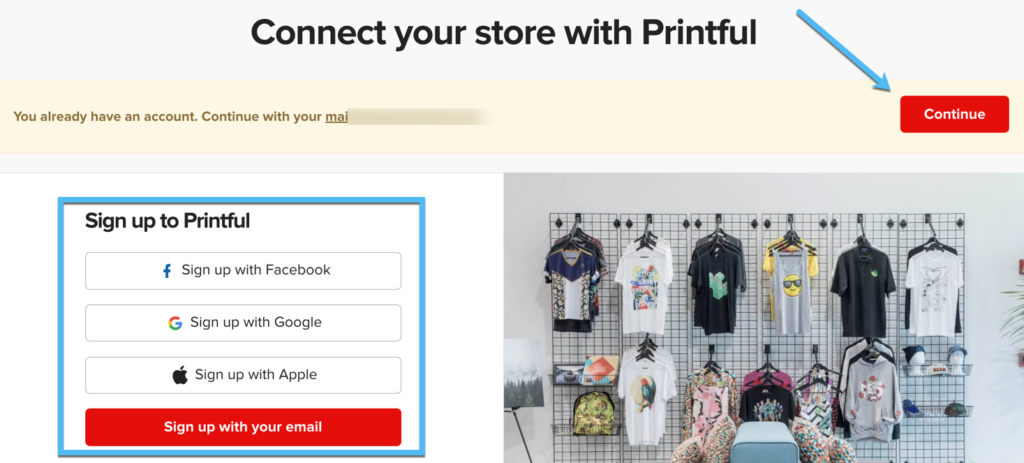
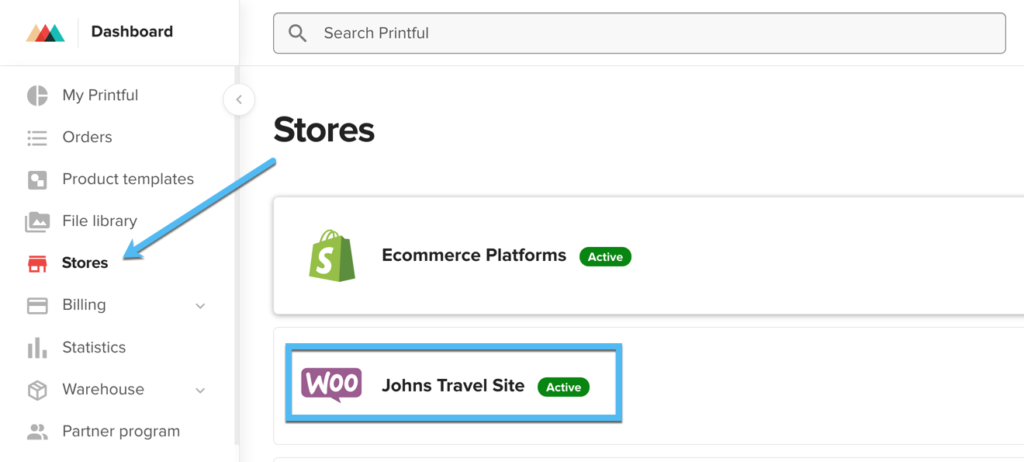

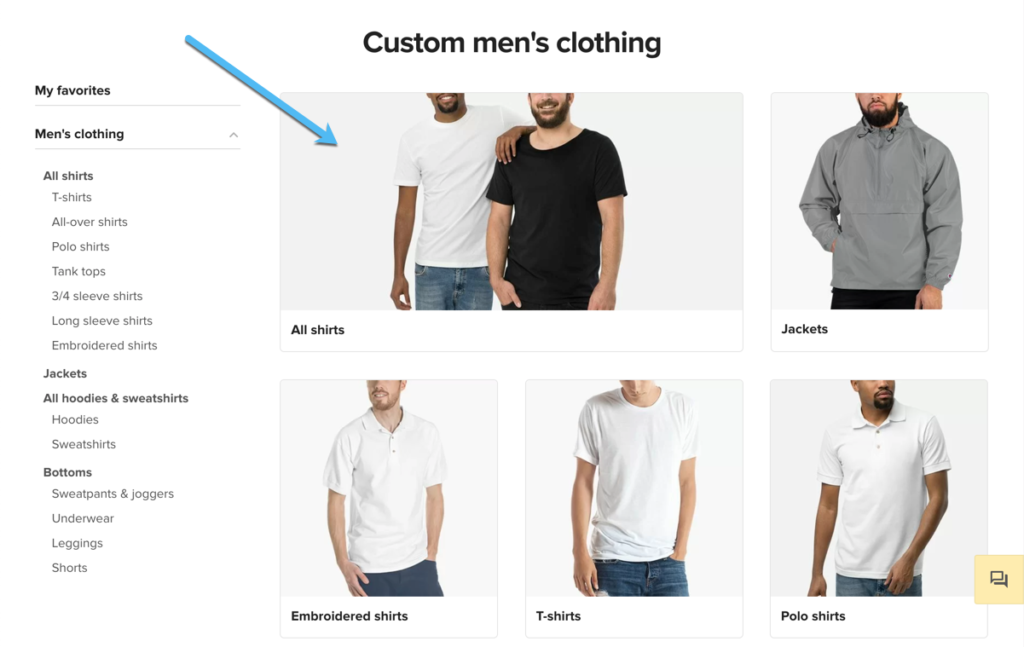
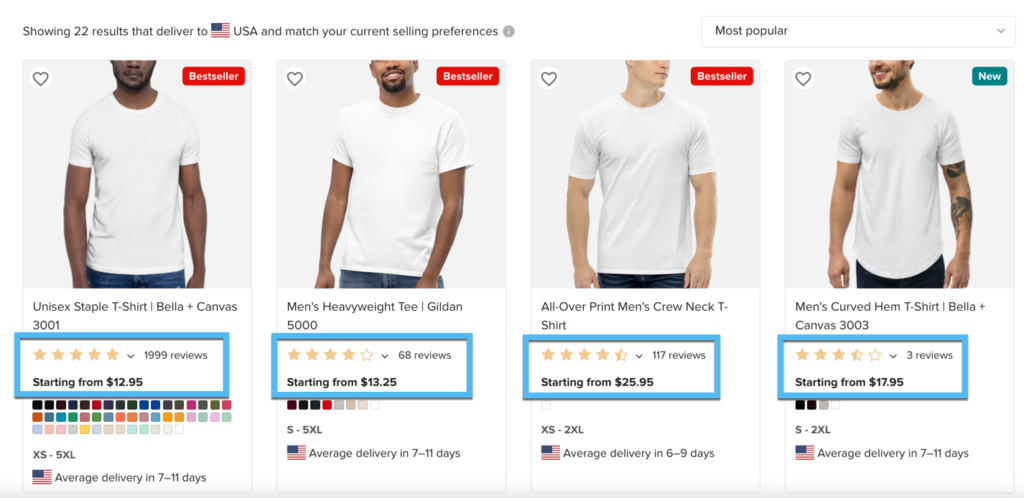
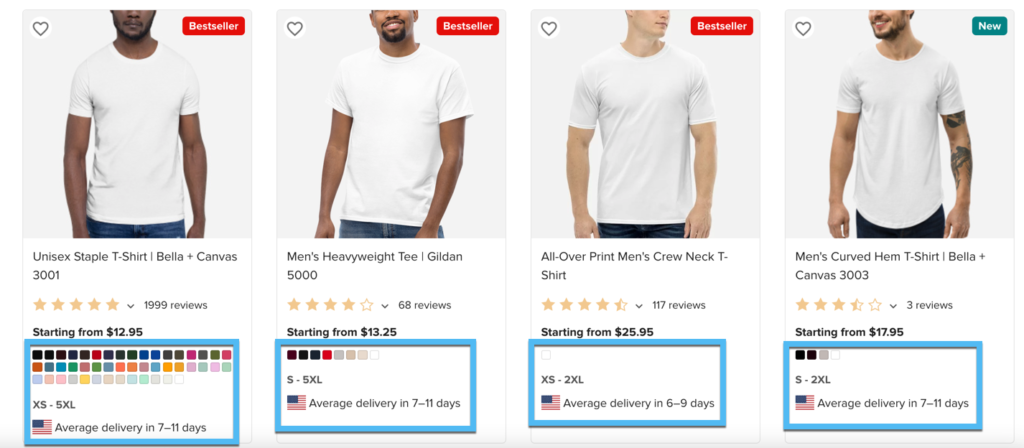
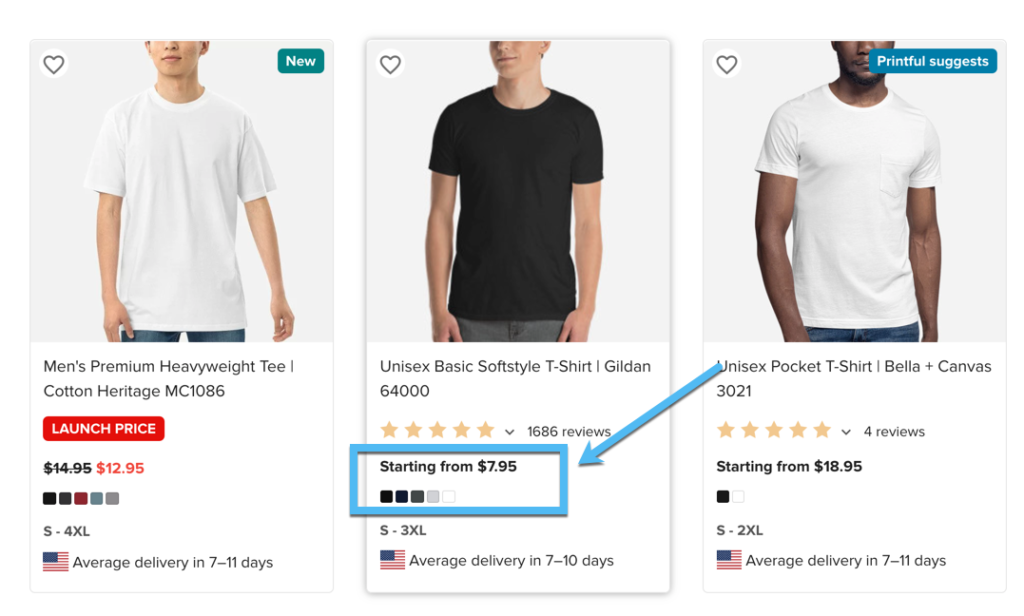
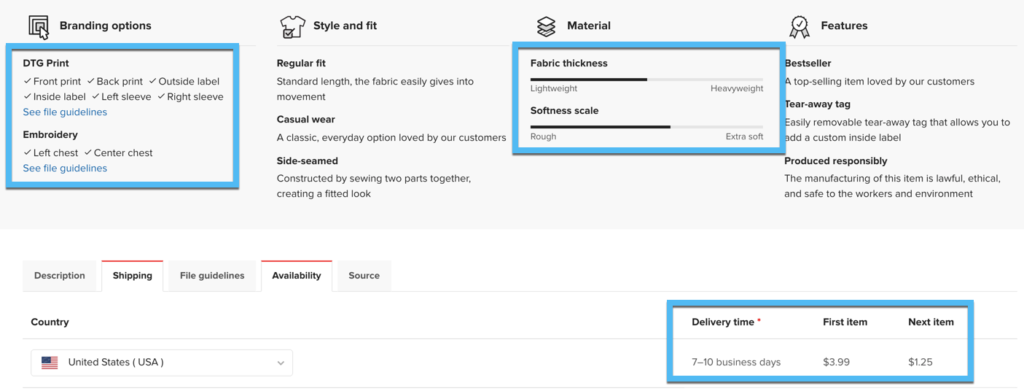
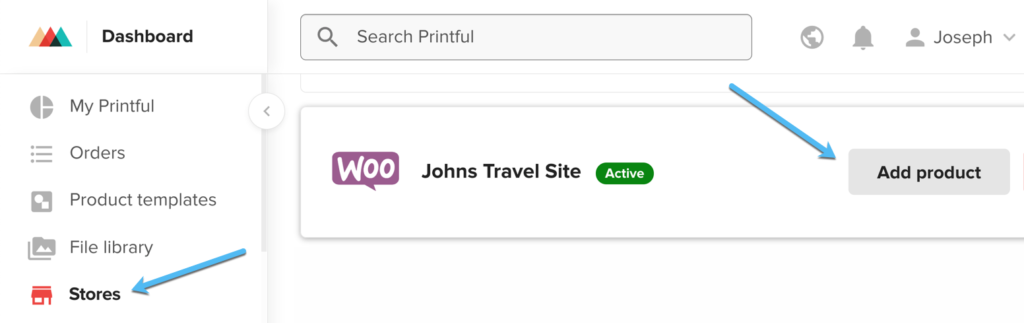
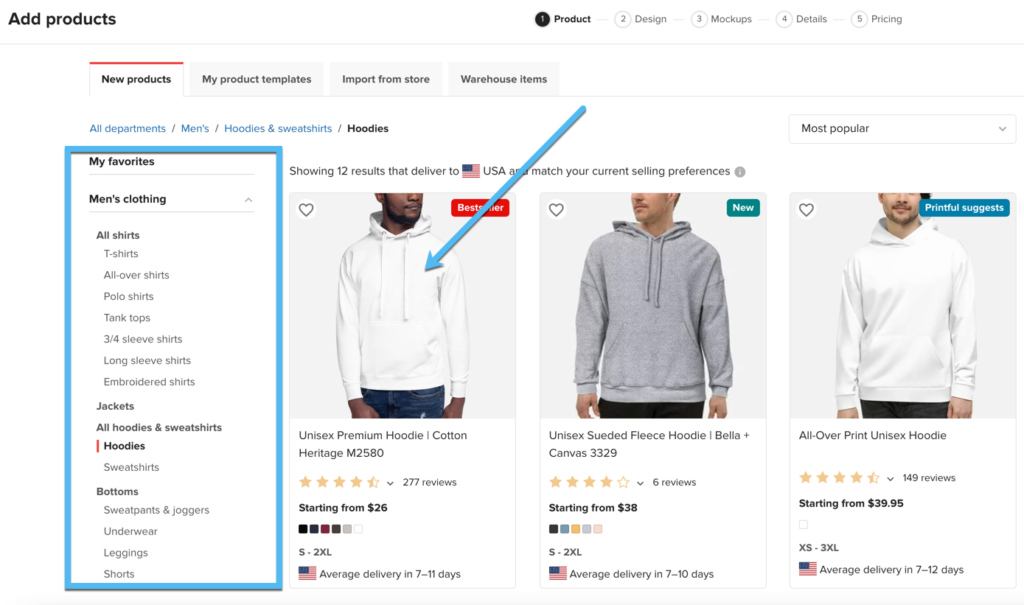
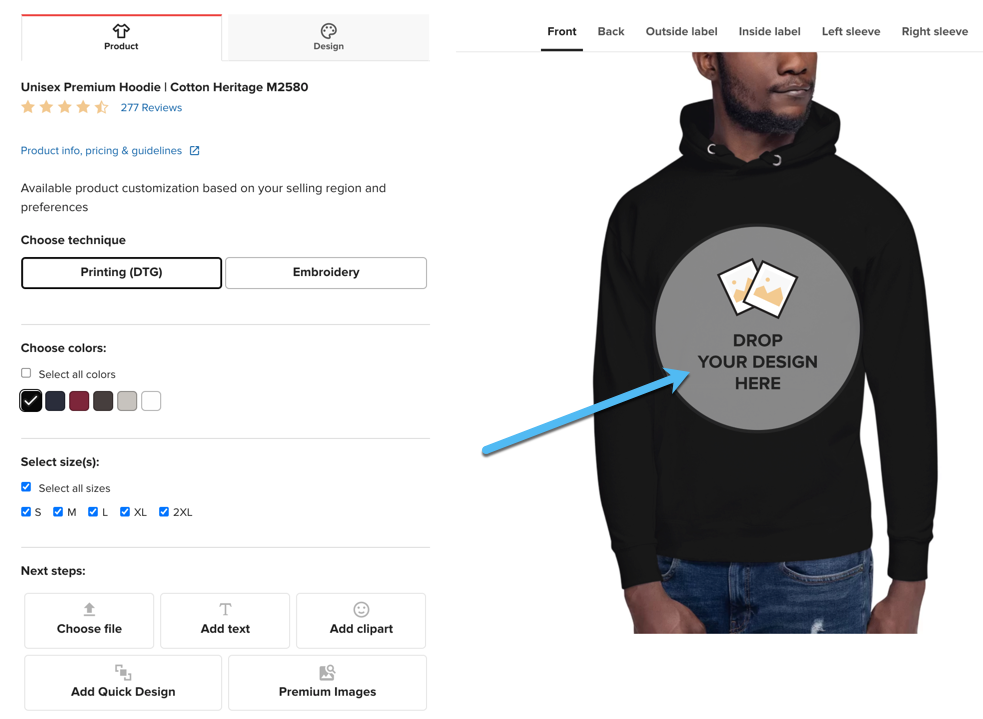
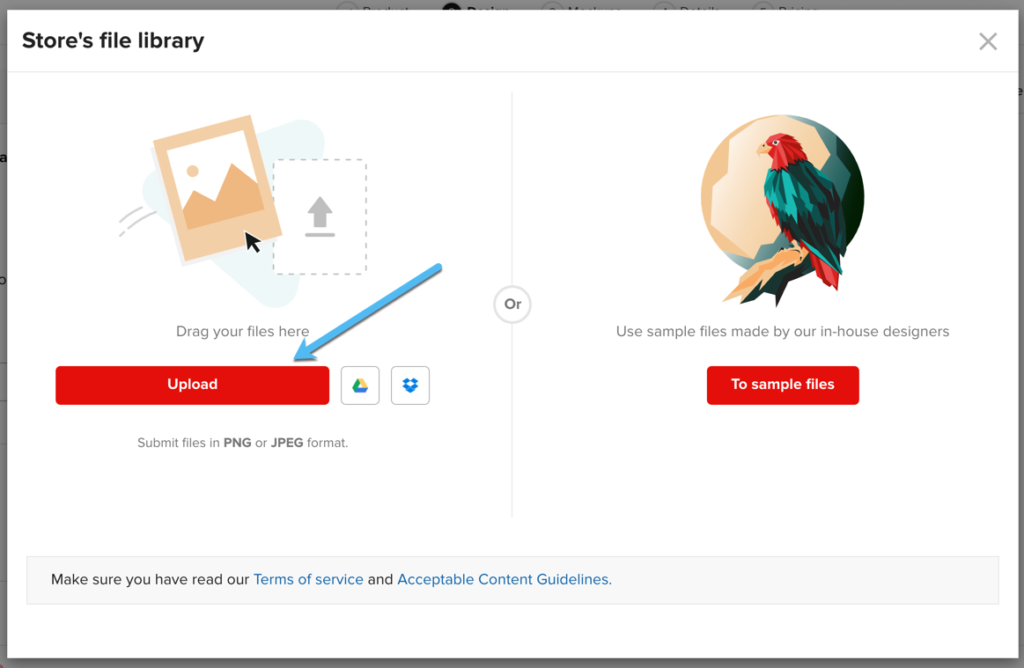
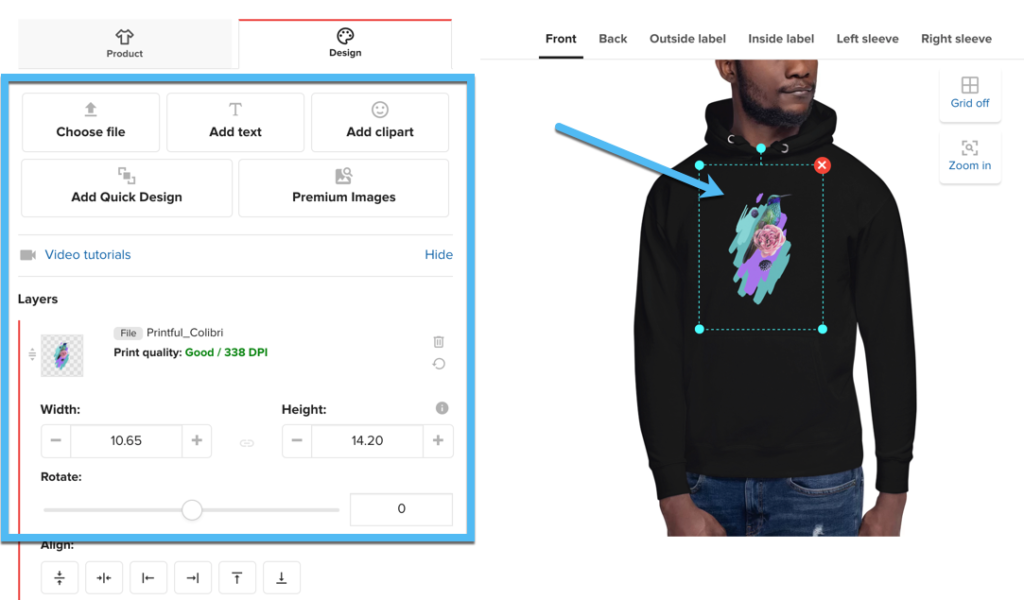

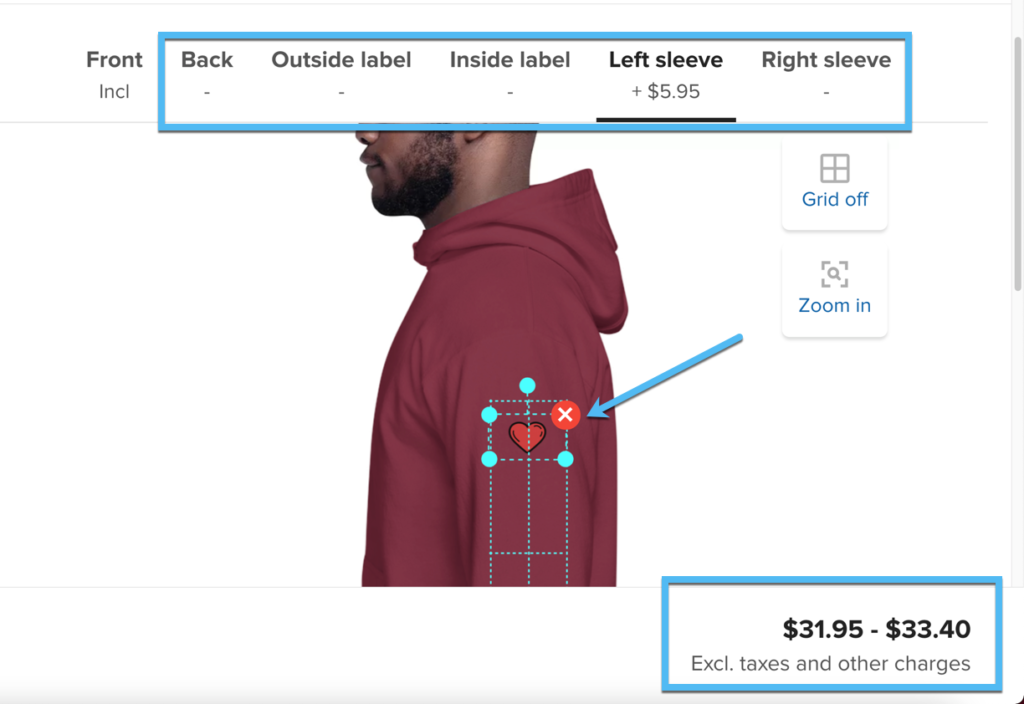
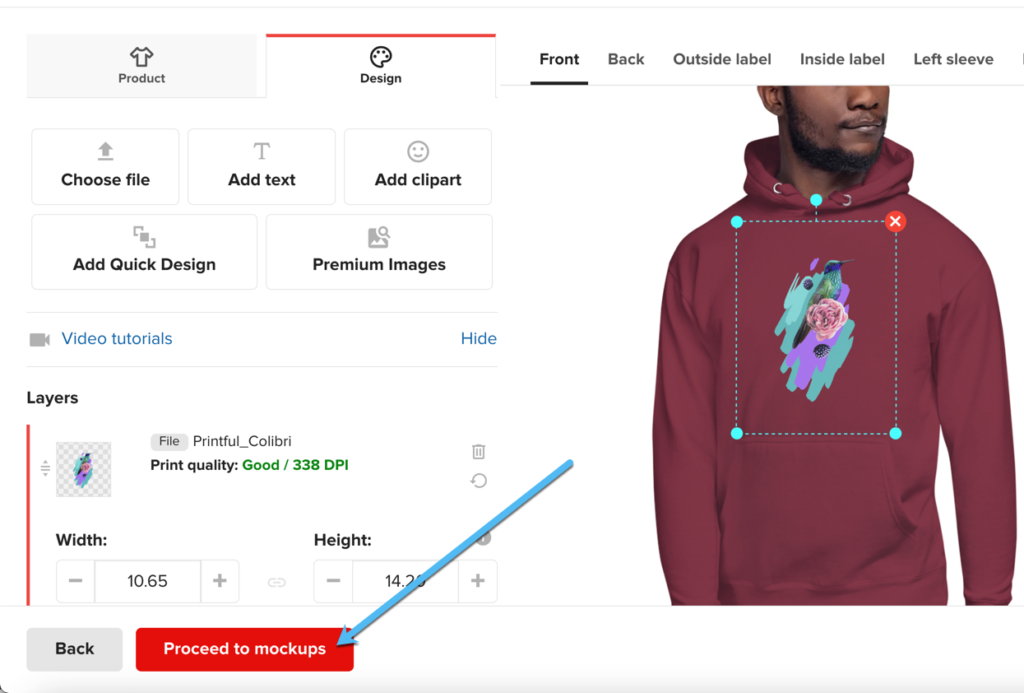

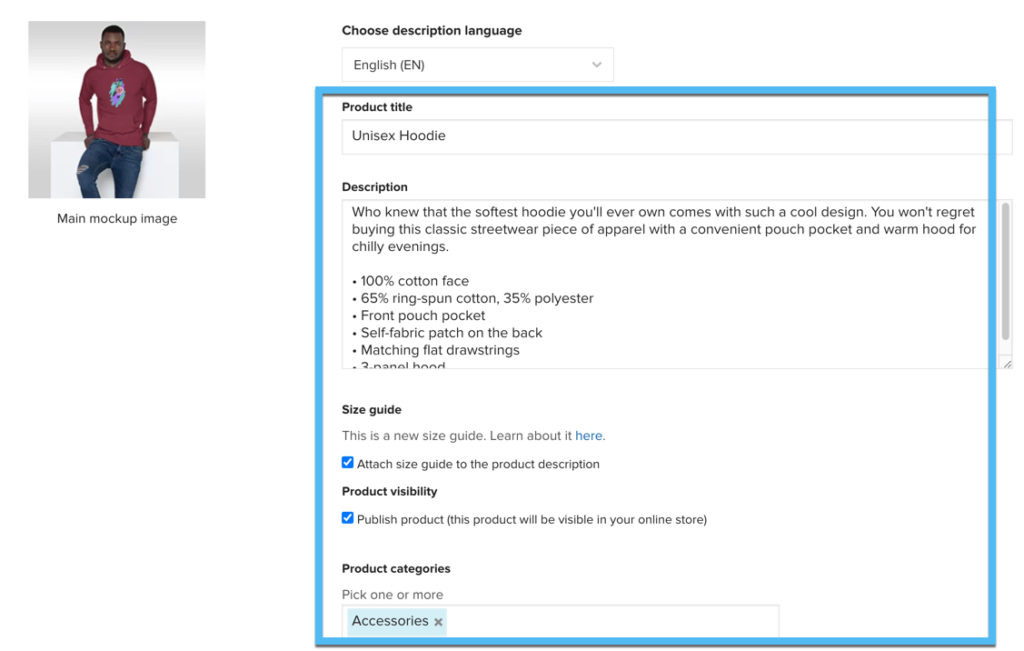

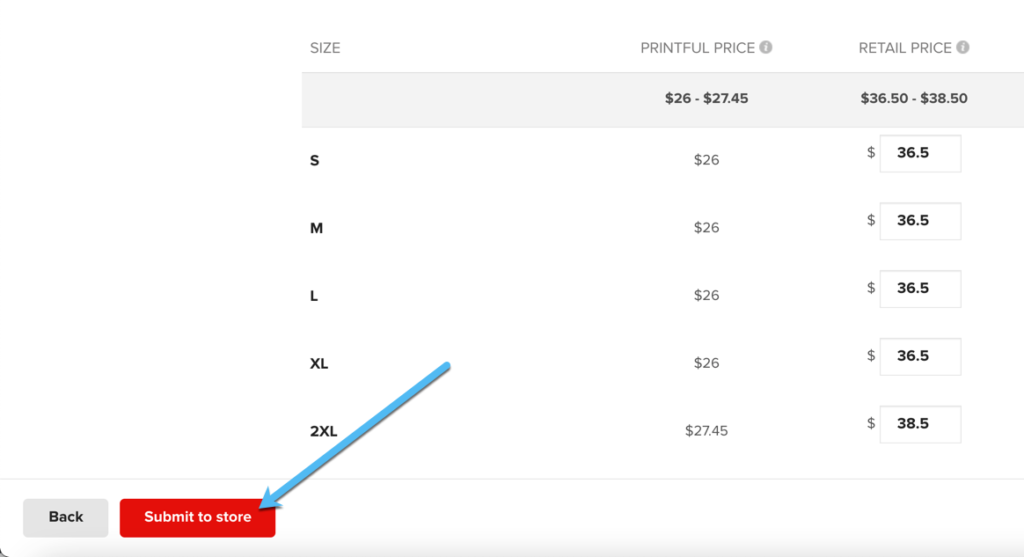
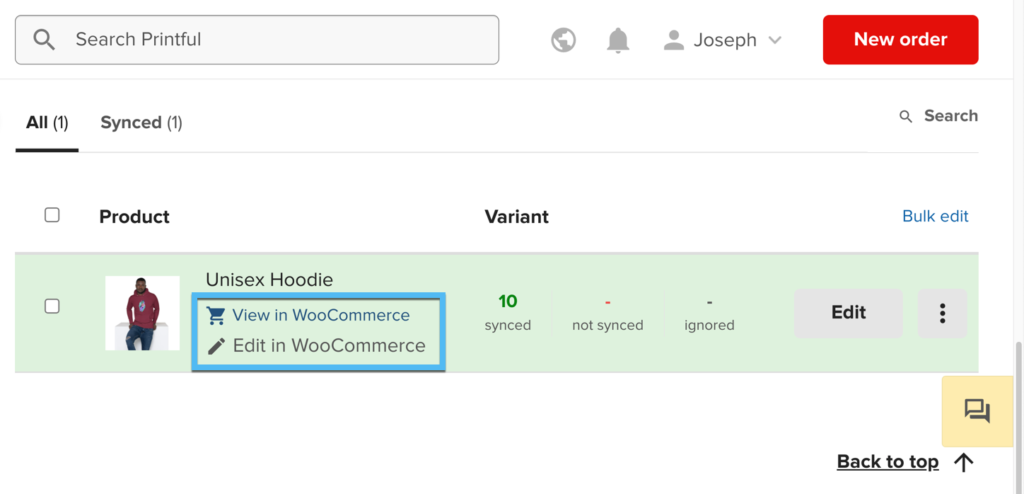
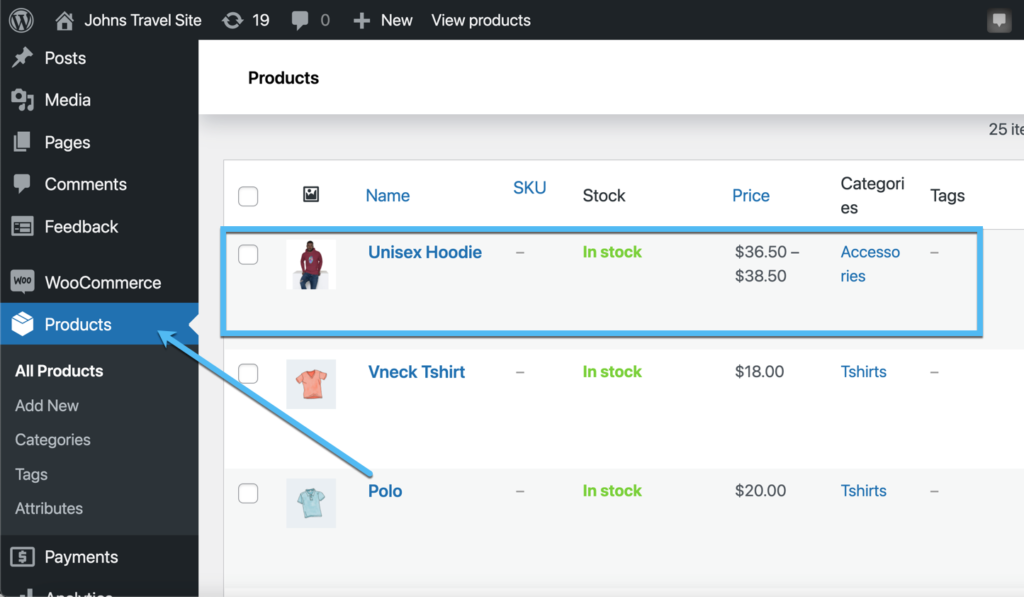
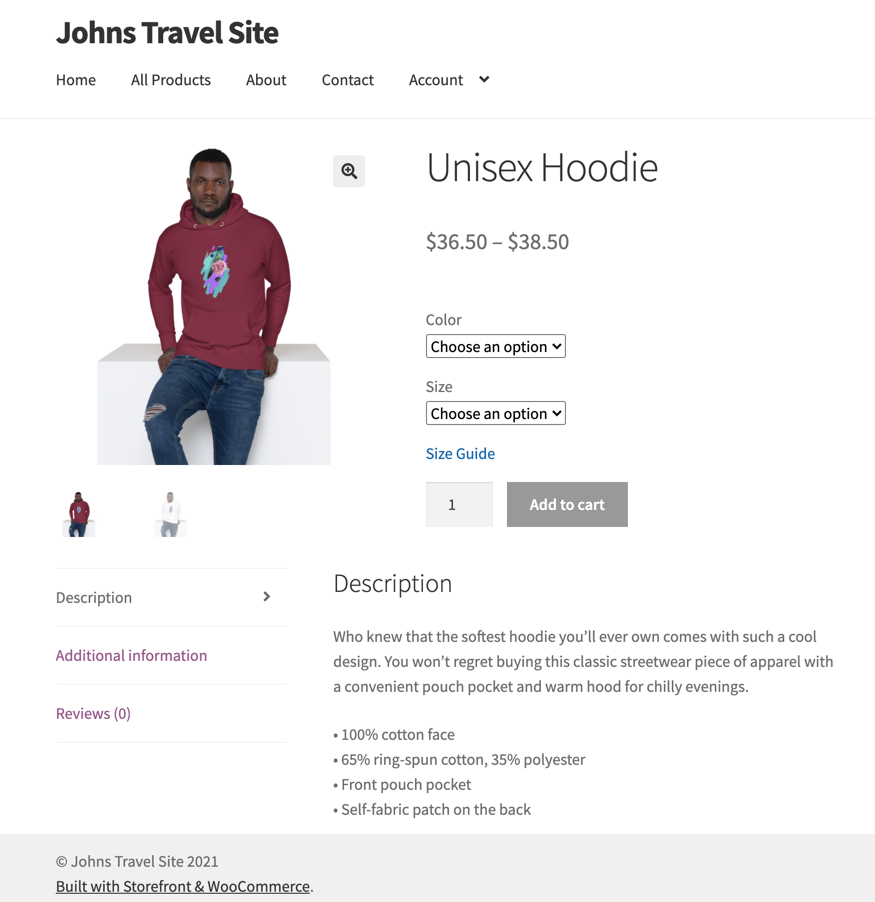


Kommentar 0 Responses